检查网络适配器状态,重置DNS缓存(cmd输入ipconfig/flushdns),更换DNS服务器为8.8.8.8,关闭防火墙/杀毒软件测试
Windows 7 无法上网与 DNS 问题深度解析及解决方案
问题现象描述
Windows 7 系统出现无法上网的情况时,常伴随以下典型特征:
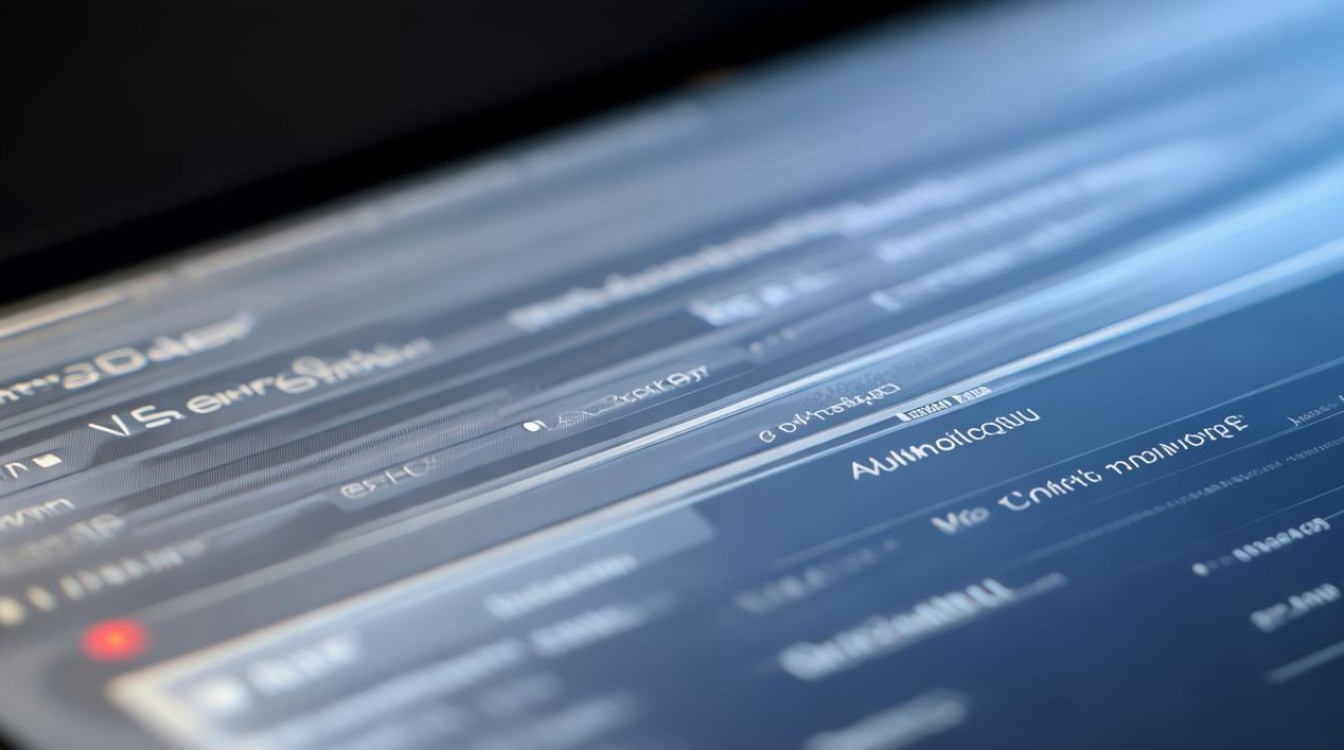
- 浏览器无法打开网页:输入网址后长时间无响应,或提示“无法显示此页”。
- 即时通讯工具异常:如 QQ 能登录但无法发送消息,或部分功能受限。
- DNS 错误提示:浏览器底部或事件查看器中出现“DNS 解析失败”等错误。
- 网络连接图标异常:任务栏网络图标可能出现黄色三角警告标志。
常见原因分析
| 可能原因 | 具体表现 |
|---|---|
| DNS 服务器故障 | 所有网站无法访问,但 QQ 等非浏览器应用可能正常 |
| DNS 缓存污染 | 部分网站间歇性无法访问,清除缓存后恢复 |
| 网络适配器配置错误 | 本地连接显示“未识别的网络”,IP 地址为 254.x.x |
| 防火墙/杀毒软件拦截 | 特定网站或服务被阻止,关闭防火墙后恢复正常 |
| 路由器/调制解调器故障 | 所有设备均无法上网,重启设备后可能恢复 |
解决方案步骤
基础网络连接检查
- 物理连接验证:
- 检查网线是否插紧(观察指示灯状态)
- 尝试更换网线或网卡接口
- 无线网络修复:
右键点击无线网络图标 → 选择“诊断” → 按提示修复
DNS 缓存刷新与重置
使用命令提示符
- 按
Win + R输入cmd回车 - 依次执行以下命令:
ipconfig /flushdns # 清除 DNS 缓存 ipconfig /release # 释放当前 IP ipconfig /renew # 重新获取 IP netsh int ip reset # 重置网络配置
修改 DNS 服务器
- 打开“控制面板” → “网络和共享中心” → “更改适配器设置”
- 右键本地连接 → “属性” → 双击“Internet 协议版本 4 (TCP/IPv4)”
- 选择“使用下面的 DNS 服务器地址”,推荐填写:
- 首选 DNS:8.8.8.8(Google Public DNS)
- 备用 DNS:8.8.4.4
网络适配器重置
- 进入设备管理器(右键计算机 → 管理)
- 展开“网络适配器” → 右键禁用再启用网卡
- 如驱动异常,可点击“更新驱动程序”
防火墙与安全软件排查
- 临时关闭第三方杀毒软件(如 360、电脑管家)
- 检查 Windows 防火墙设置:
- 控制面板 → 系统和安全 → Windows 防火墙 → 允许应用通过
- 确保“专用”和“公用”网络均允许浏览器和系统进程
高级故障排除
| 操作 | 作用 |
|---|---|
ping 127.0.0.1 |
测试本地回路,确认网卡驱动正常 |
ping 网关 IP |
检查路由器连通性(如 168.1.1) |
nslookup www.baidu.com |
验证 DNS 解析是否正常 |
tracert www.google.com |
追踪路由路径,定位丢包节点 |
预防性维护建议
- 定期清理 DNS 缓存:每周执行一次
ipconfig /flushdns - 固定 DNS 服务器:优先使用公共 DNS(如 114.114.114.114)
- 系统更新维护:安装最新 Windows 更新(部分补丁修复网络组件)
- 路由器管理:定期重启路由器,避免缓存过载
相关问题与解答
Q1:如何测试当前网络的 DNS 是否正常?
A:
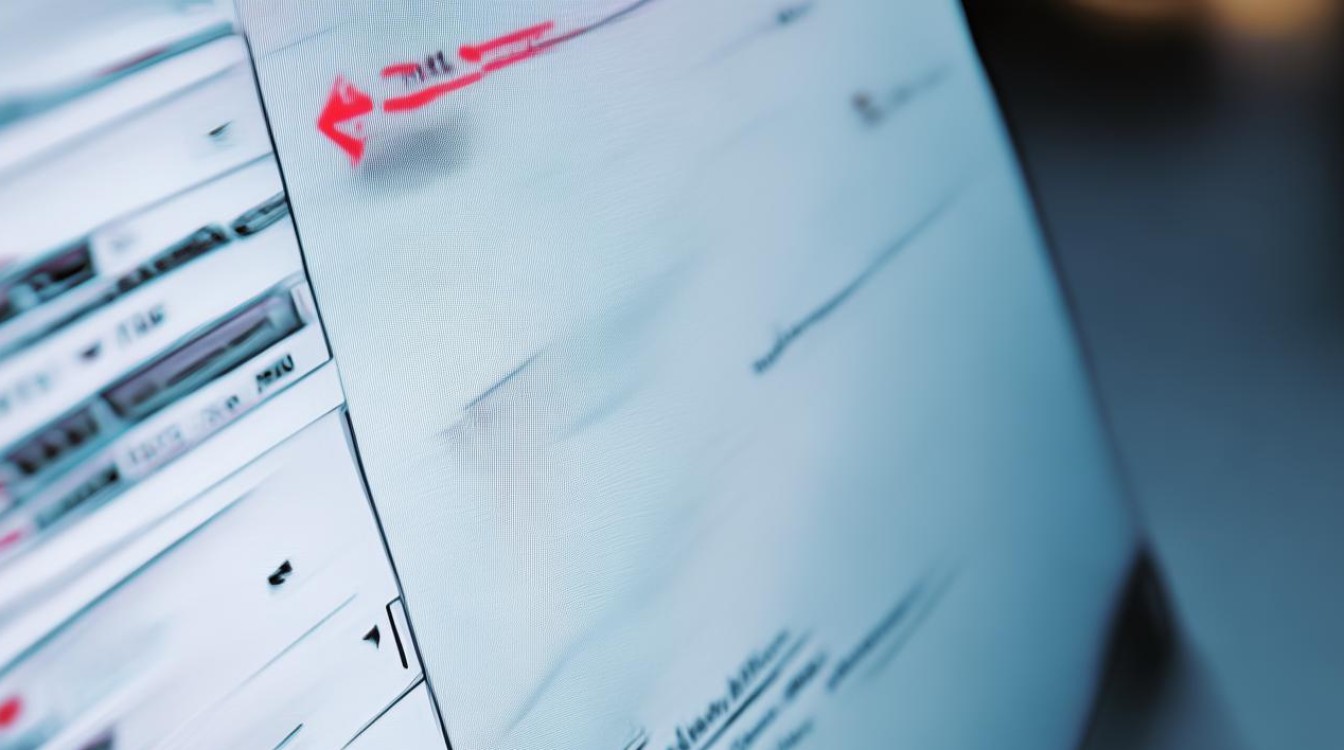
- 打开命令提示符,输入
nslookup - 输入域名(如
www.baidu.com),若返回正确 IP 地址则正常 - 若提示“DNS 请求超时”,则需检查网络或更换 DNS 服务器
Q2:更换 DNS 后仍无法上网怎么办?
A:
- 确认输入的 DNS 地址无误(如 8.8.8.8 而非 8.8.8.88)
- 检查本地防火墙是否阻止了新 DNS 端口(默认 UDP 53)
- 尝试将 DNS 改回自动获取,并重启网络设备
- 如问题持续,可能是运营商限制,需联系客服解锁